Introduksyon
Ang mga Lenovo Chromebook ay kilalang-kilala para sa kanilang streamlined na disenyo at user-friendly na interface, na ginagawang isang preferensiyal na pagpipilian para sa parehong mga estudyante at mga propesyonal. Gayunpaman, kagaya ng anumang device na pang-compute, maaari silang makaranas ng pagkaantala at pagbaba ng performance kapag nababagal sa dami ng bukas na gawain o mga aplikasyon. Ang epektibong pamamahala at pagsasara ng mga gawain ay mahalaga upang mapanatili ang optimal na performance. Ang pag-unawa kung paano itigil ang lahat ng mga gawain ng sabay-sabay ay maaaring makabuluhang mapabuti ang kahusayan ng iyong pang-araw-araw na operasyon sa isang Lenovo Chromebook. Ang gabay na ito ay ipakikilala ang hakbang-hakbang na mga pamamaraan upang makamit ito, gamit ang inherent na mga kasangkapan sa iyong device.
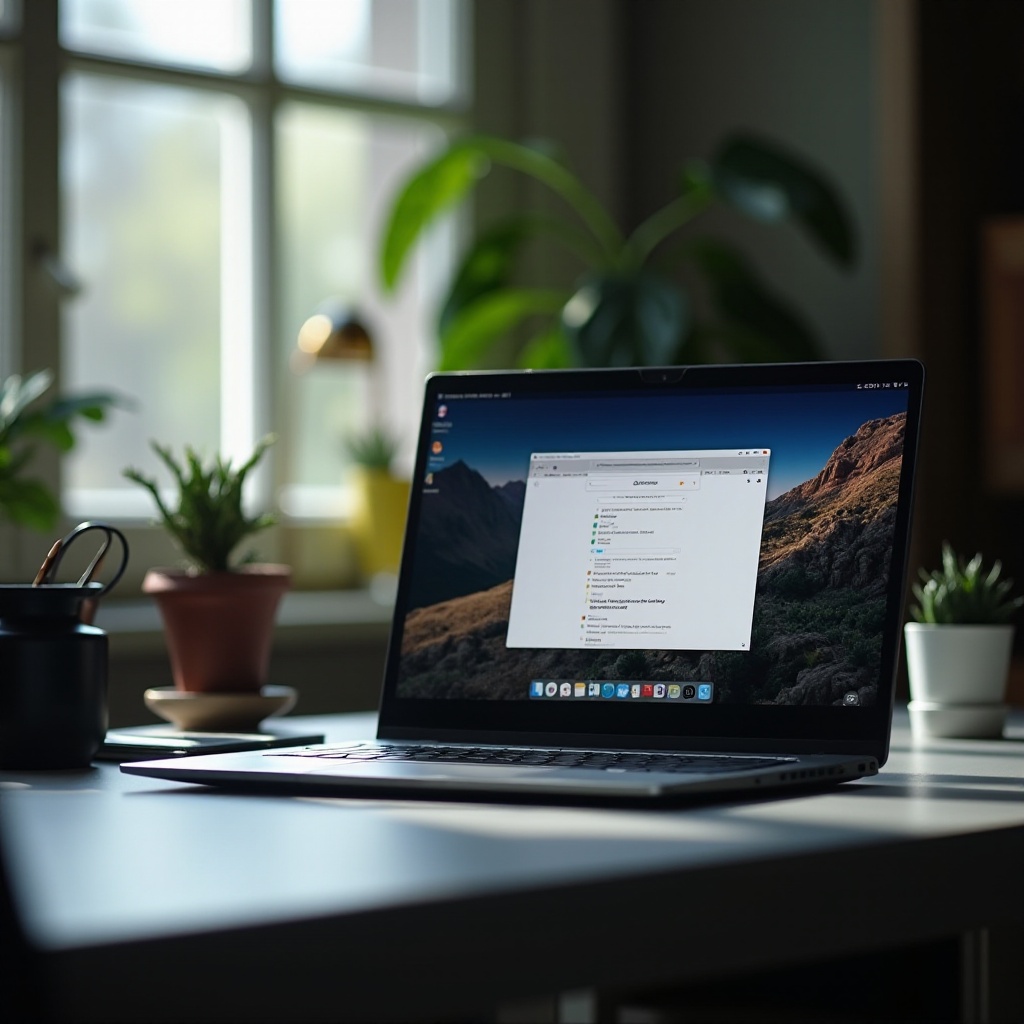
Pag-unawa sa Task Manager ng Chrome OS
Isang pangunahing aspeto ng epektibong pamamahala ng iyong Lenovo Chromebook ay ang pag-unawa sa Task Manager ng Chrome OS, isang makapangyarihang kasangkapan para sa pagbabantay at pagtatapos ng aktibong mga gawain at proseso. Katulad ng Task Manager na natatagpuan sa mga system ng Windows, ang tampok na ito ay nagbibigay ng detalyadong pagsusuri ng iyong mga aktibong aplikasyon at background na mga proseso.
Sa paggamit ng kasangkapan na ito, maaari mong makita ang mahahalagang sukatan tulad ng pagkonsumo ng memorya, kapangyarihan ng pagproseso, at aktibidad ng network para sa bawat gawain. Ang impormasyong ito ay napakahalaga para sa pagtukoy ng mga aplikasyon na gumagamit ng labis na mga mapagkukunan, na potensyal na sanhi ng pagbagsak ng sistema. Ang kasanayan sa kasangkapan na ito ay mahalaga para sa sinumang nagnanais na i-optimize ang performance ng Chromebook. Sa mga susunod na seksyon, magtuturo kami sa iyo kung paano epektibong gamitin ang maraming gamit na tampok na ito upang pamahalaan ang mga gawain sa Chromebook.
Hakbang-hakbang na Gabay sa Pagtatapos ng Lahat ng Gawain sa isang Lenovo Chromebook
Ang paghawak sa mga gawain sa iyong Chromebook ay maaaring gawing mas simple sa ilang tuwid na hakbang, na sa huli ay nagpapabuti sa iyong workflow.
Paglagay sa Task Manager
- Una, pindutin ang ‘Search’ button (o ‘Launcher’ key) kasabay ng ‘Esc’ key.
- Lilitaw ang Task Manager, na nagpapakita ng lahat ng aktibong mga gawain kasama ang kani-kanilang paggamit ng mapagkukunan.
Pagsasara ng Indibidwal kumpara sa Maramihang mga Gawain ng Sabay-sabay
- Upang isara ang mga indibidwal na gawain, hanapin ang nais na gawain sa Task Manager at i-click ang ‘End Process.’ Ulitin ito para sa bawat gawain na nais mong i-terminate.
- Sa kasalukuyan, hindi pinapagana ng Chrome OS ang pagsasara ng lahat ng gawain sa isang pag-click. Para sa maramihang pagsasara, maaari mong tapusin ang mga gawain nang paisa-isa o magsagawa ng reset sa Chromebook upang magsimula ng sariwa.
Paggamit ng Mga Shortcut sa Keyboard para sa Kahusayan
- Upang mapabilis ang proseso ng pagtatapos ng mga gawain, gamitin ang mga shortcut sa keyboard. Bukod sa ‘Search’ + ‘Esc’ upang buksan ang Task Manager, ang paggamit ng ‘Shift’ + ‘Esc’ ay makakatulong sa iyo na epektibong mag-navigate at tapusin ang mga gawain sa iba’t ibang tab.
Isang solidong pag-unawa sa mga paraang ito ay maaaring mag-streamline ng pamamahala ng gawain sa iyong Chromebook, nagbibigay-daan sa mga mahalagang mapagkukunan at pagpapabuti ng kabuuang bisa.
Mga Advanced na Tips para sa Pamamahala ng Gawain sa mga Chromebook
Ang pag-unawa sa mga batayan ng pamamahala ng gawain ay mahalaga; gayunpaman, ilang mga advanced na pamamaraan ang maaaring higit pang makapagpaigting sa kahusayan ng iyong Chromebook.
Paggamit sa Mga Extension ng Chrome para sa Pinahusay na Kontrol
- Gamitin ang mga extension tulad ng OneTab at The Great Suspender upang pamahalaan at pagsama-samain ang maraming bukas na tab. Ang mga kasangkapang ito ay binabawasan ang pagkonsumo ng memorya sa pamamagitan ng paglalagay ng mga hindi aktibong tab sa pagtulog, na tumutulong na maiwasan ang pagbagsak ng sistema at tiyakin ang isang mabilis, tumutugon na device.
Pinakamahusay na Kasanayan para sa Pagpapanatili ng Optimal na Performance
- Panatilihing updated ang iyong Chromebook nang regular upang matiyak na ito ay gumagana nang ligtas at maayos. Regular na pagsusuri para sa pinakabagong bersyon ng Chrome OS sa mga setting ay maaaring panatilihin ang sistema sa pangunahing kalagayan.
- Panatilihing maayos at malinis ang workspace sa pamamagitan ng pagsasara ng hindi kinakailangang mga tab at pag-uninstall ng mga hindi nagagamit na extension na maaaring makabagal sa iyong Chromebook. Manatili sa isang minimal na pagpili ng mahahalagang extension upang i-optimize ang performance.
Ang mga advanced na teknik na ito ay magtataas sa iyong kakayahan sa pamamahala ng gawain, na nagpapanatili ng iyong Chromebook sa pinakamataas na operational na kondisyon.

Pagsasaayos ng Mga Karaniwang Suliranin sa Pamamahala ng Gawain
Habang ang paggamit ng epektibong mga kasanayan sa pamamahala ng gawain ay kadalasang nakalulutas sa karamihan ng mga problema, may ilang isyu pa ring maaaring lumitaw. Narito kung paano ito epektibong i-address.
Pagresolba ng Mga Suliraning Hindi Tumutugon na Task Manager
- Kung ang iyong Task Manager ay hindi tumutugon, ang pag-restart ng Chromebook ay karaniwang maaayos ang mga pansamantalang isyu. Pindutin at hawakan ang power button hanggang ito ay nadidisconnect, pagkatapos ay muling i-restart ang device upang maituwid ang mga problemang dulot ng glitch.
Pagtugon sa Patuloy na mga Hamon Kaugnay sa Gawain
- Ang mga problema sa patuloy na gawain ay maaaring magpahiwatig ng mga nakatagong problema. Isaalang-alang ang pagsasagawa ng system recovery kung nakakaranas ka ng patuloy na mga error, tinitiyak na lahat ng mahalagang data ay naback up nang maaga.
Na may kasangkapang mga diskarte sa paglutas ng problema, magagawa mong epektibong pamahalaan ang anumang pagkaabala sa gawain, pinapanatili ang isang tuloy-tuloy na workflow.
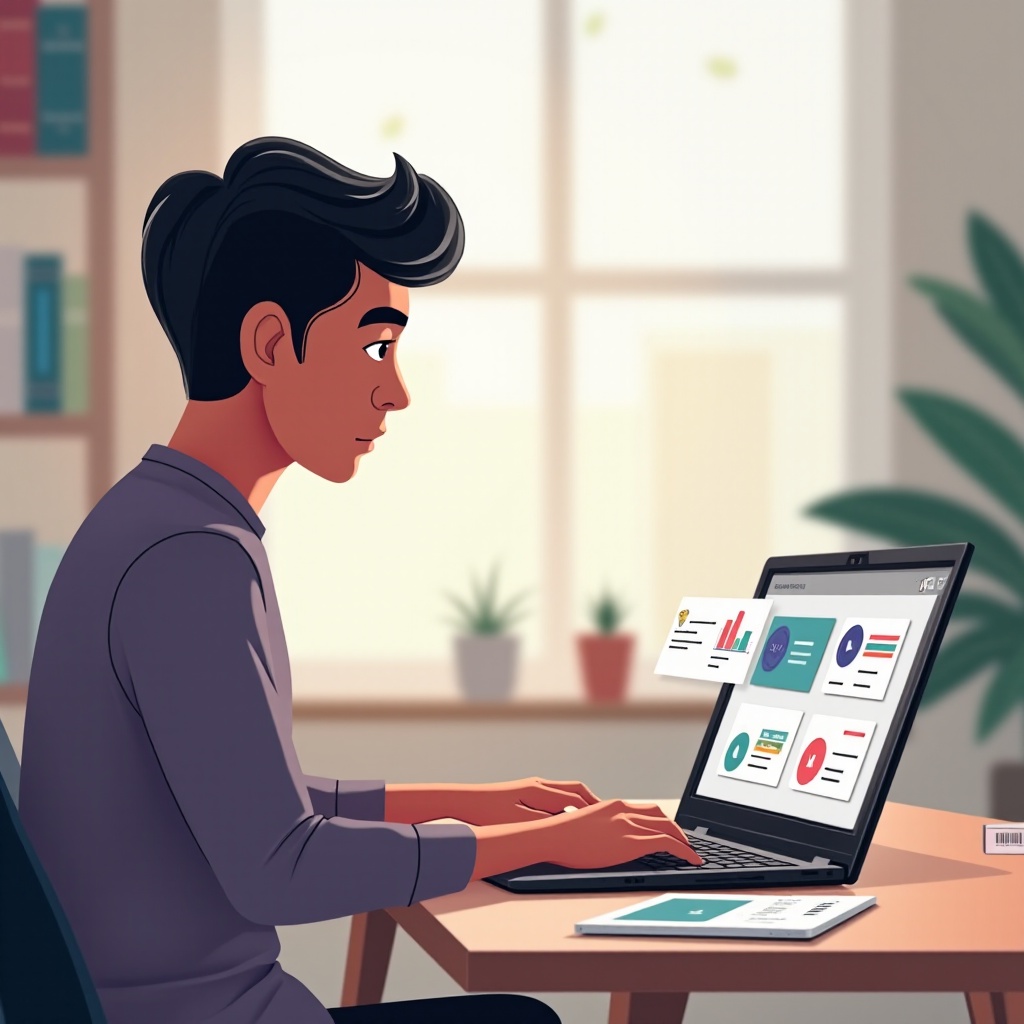
Konklusyon
Ang mahusay na pamamahala ng mga gawain sa isang Lenovo Chromebook ay madali namang makakamit sa tamang kaalaman at kasangkapan sa iyong pagtatapon. Sa pamamagitan ng pagpapahusay sa Task Manager at pagpapatupad ng mga advanced na diskarte at mga tips sa paglutas ng problema, maaari mong matiyak na ang iyong Chromebook ay tumatakbo nang optimal, binibigyang-daan kang mag-focus sa iyong mga proyekto na walang hindi kinakailangang pagkaantala.
Frequently Asked Questions
Paano ko maa-access ang Task Manager sa Lenovo Chromebook?
Pindutin ang ‘Search’ na button at ‘Esc’ na key nang sabay upang buksan ang Task Manager.
Ano ang dapat kong gawin kung hindi tumutugon ang Task Manager?
I-restart ang iyong Chromebook sa pamamagitan ng pagpindot at paghawak sa power button hanggang sa mag-shutdown ito, pagkatapos ay i-restart upang i-reset ang sistema.
Mayroon bang anumang shortcut para sa mabilis na pagtatapos ng mga gawain?
Oo, bukod sa ‘Search’ + ‘Esc’ upang buksan ang Task Manager, gamitin ang ‘Shift’ + ‘Esc’ para sa mas mabilis na pag-navigate at pagtapos ng mga gawain.
